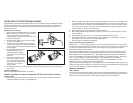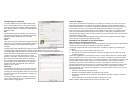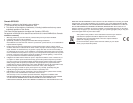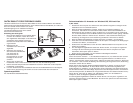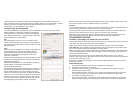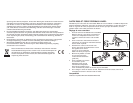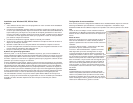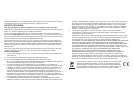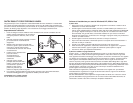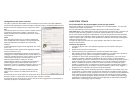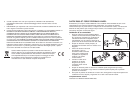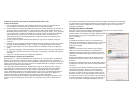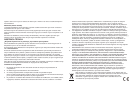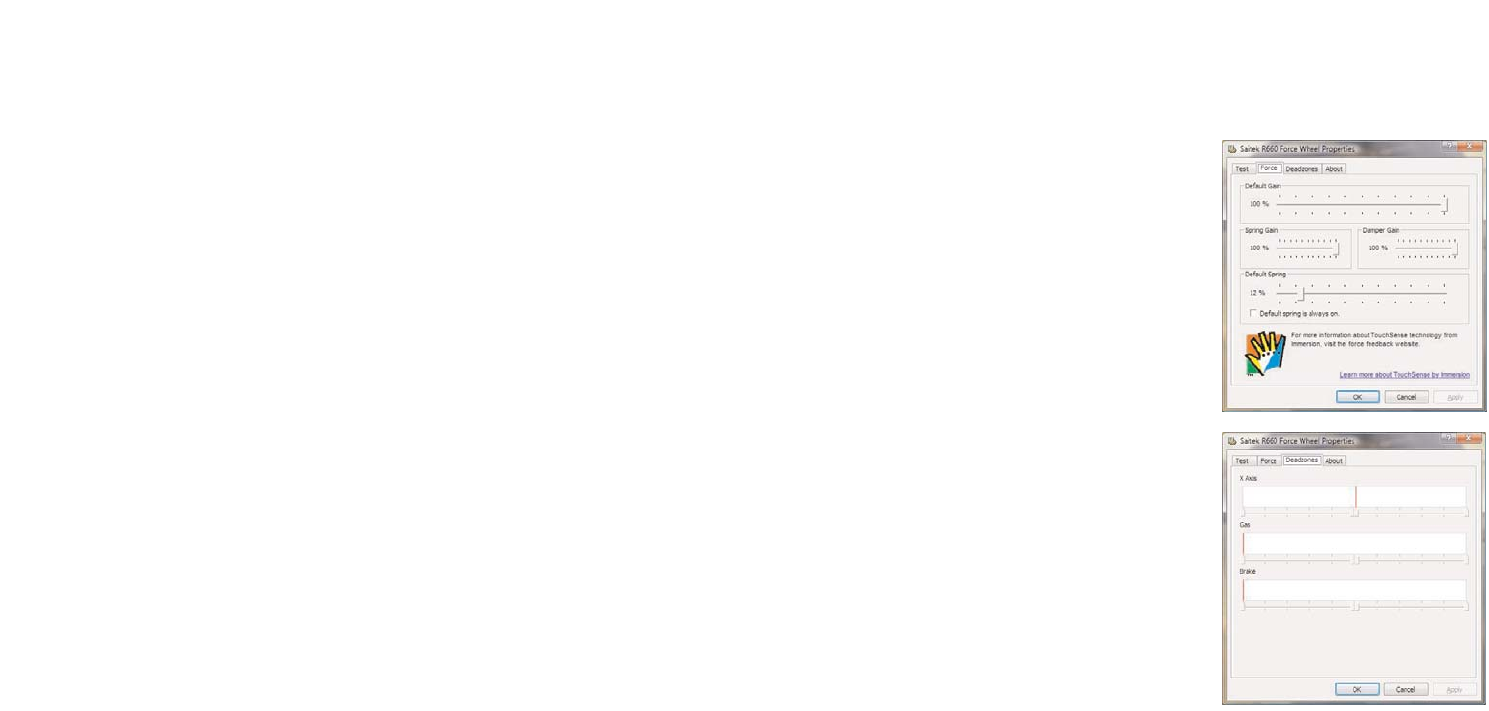
Al completar la instalación, tendrá la opción de Activar el Editor de Perfiles (Run Profile Editor),
que le presentará una perspectiva del entorno de programación. Si no quiere ver el Editor de
Perfiles en ese momento, simplemente no marque la casilla y haga clic en Terminar para
completar la instalación.
Configuración de su controlador
Para abrir el panel del Force Feedback Wheel R660 GT, haga clic en el icono de Inicio de
Windows, entonces seleccione Settings (Configuración),
Panel de Control, Controladores de Juegos. Resalte el R660
GT Force Wheel y haga clic en Propiedades para abrir el
panel a la derecha.
Prueba
La pantalla de Prueba le muestra si su controlador está
funcionando correctamente. El movimiento de su controlador
y la presión de varios botones deberían resultar en una
respuesta en pantalla.
Potencia
Haga clic en la pestaña Force (Potencia) para ajustar la
potencia de la reacción dinámica de su controlador. El
dispositivo deslizante de Ganancia por Defecto ajustará la
cantidad de reacción dinámica que se siente a través de su
controlador.
El dispositivo deslizante de Ganancia de Muelle ajustará la
potencia de los efectos severos como los choques o las
colisiones.
El dispositivo deslizante Ganancia de Amortiguador ajustará
la potencia de los efectos más suaves como la resistencia a
las curvas.
La configuración por Defecto del Muelle afecta al mecanismo
centrador del controlador. Marque la casilla Siempre En
Funcionamiento para que los motores en el controlador
devuelvan el volante al centro si lo suelta al girarlo en una
dirección; desmarcar esta casilla significa que el volante no
se centrará por sí mismo. Por favor observe que los efectos
de reacción dinámica se sentirán un poco más fuertes si no
se marca esta casilla. El dispositivo deslizante le permite
Instalación del software para usuarios de Windows® XP, XP64 y Vista
A) Sólo controladores
1. Con su ordenador encendido, cierre todos los programas que estén en ese momento en
funcionamiento e introduzca el CD de Instalación en su unidad de CD-ROM.
2. Cuando aparezca la Pantalla de Introducción, haga clic en Instalar Software para continuar. Si
el CD no comienza automáticamente, seleccione Iniciar (Start) desde la Barra de Tareas de
Windows®, después Activar (Run) y escriba D:\Setup.exe y haga clic en OK - (si D:\ es la letra
que corresponda a su unidad de CD-ROM).Para usuarios de Vista, la pantalla le preguntará
¿Quiere activar este archivo? (Do you want to run this file?) Pulse en Activar (Run). A
continuación aparecerá una pantalla diciendo Un programa necesita su autorización para
continuar. Pulse Continuar.
3. Cuando aparece la pantalla de Bienvenida (Welcome), haga clic en Siguiente (Next) para
continuar.
4. Después de leer el Descargo de Responsabilidad, seleccione Acepto los términos de la opción
Descargo de Responsabilidad (I accept….) y haga clic en Siguiente (Next) para continuar.
5. Enchufe el cable USB en uno de los puertos USB de su ordenador y haga clic en Siguiente
(Next).
6. En la pantalla de Registro, seleccione Marque esta casilla (Check this box) para registrarse en
ese momento y siga las instrucciones en la pantalla, o puede elegir el seleccionar esta opción
más tarde.
7. Haga clic en Terminar (Finish) para completar la instalación.
B) Controladores y Software de Programación
Siga los puntos 1 - 7 de los procedimientos de instalación en A), a continuación en la pantalla de
Software de Configuración, seleccione Instalar el Software de Programación SST y haga clic en
siguiente (Next). Para los usuarios de Vista, la pantalla le preguntará de nuevo ¿Quiere activar este
archivo? Pulse Activar (Run). Aparecerá entonces una pantalla diciendo: Un programa necesita su
autorización para continuar. Pulse Continuar.
En la siguiente pantalla de Software de Configuración, haga clic en Siguiente (Next) y siga las
instrucciones en la pantalla. En ese momento se pedirá a los usuarios de Vista que instalen el
Saitek Magic Bus y a los usuarios de XP que instalen el Saitek Magic Mouse, HID-compliant
mouse, Saitek Magic Keyboard y HID Keyboard Device (estos son lo que Windows denomina los
elementos de programación de su controlador Saitek). Continúe haciendo clic en Siguiente y
Terminar para aceptar la instalación hasta que aparezca la pantalla de Registro.
Cuando aparezca la pantalla de Registro, seleccione Marque esta casilla para registrarse en ese
momento y siga las instrucciones en la pantalla, o no seleccione esta opción y regístrese más
tarde.